Päivitetty huhtikuu 2024: Älä enää saa virheilmoituksia ja hidasta järjestelmääsi optimointityökalumme avulla. Hanki se nyt osoitteessa linkki
- Lataa ja asenna korjaustyökalu täältä.
- Anna sen skannata tietokoneesi.
- Työkalu tulee silloin Korjaa tietokoneesi.
![]()
Discord on VoIP- tai Voice-over-Internet-Protocol-sovellus, joka on erittäin suosittu peliyhteisön pelaajien keskuudessa. Sen avulla voit olla vuorovaikutuksessa muiden pelaajien kanssa ääni- ja videokeskustelun kautta. Jotkut käyttäjät ovat kuitenkin raportoineet a punainen piste Discord-kuvakkeessa. Vaikka punainen piste ei todellakaan ole ongelma, jotkut käyttäjät pitävät sitä ärsyttävänä ja haluavat poistaa sen. Siksi tänään näytämme sinulle erilaisia tapoja poistaa punainen piste Discord-kuvakkeesta.
Mikä on punainen piste Discord-kuvakkeessa?

Jos näet punaisen pisteen Discord-kuvakkeessa, se on tilakuvake. Kun kirjaudut sisään Discordiin, näet aina pisteen vasemmassa alakulmassa. Sen näkevät kaikkien niiden palvelimien käyttäjät, joihin kuulut. Punainen piste Discordissa mustalla viivalla tarkoittaa, että tilaksi on asetettu Älä häiritse.
Näet Windowsin tehtäväpalkissa valkoisen pisteen punaisella Discord-ympyrällä. Tämä tarkoittaa, että sinulla on lukemattomia viestejä. Toisin sanoen et ole sovellusikkunassa; muutaman minuutin kuluttua näet pisteen. Tämä varoittaa, että joku lähettää sinulle viestejä, kun et ole sovelluksessa.
Kuinka korjaan punaisen pisteen Discord-kuvakkeessani?
Huhtikuun 2024 päivitys:
Voit nyt estää tietokoneongelmat käyttämällä tätä työkalua, kuten suojataksesi tiedostojen katoamiselta ja haittaohjelmilta. Lisäksi se on loistava tapa optimoida tietokoneesi maksimaaliseen suorituskykyyn. Ohjelma korjaa yleiset virheet, joita saattaa ilmetä Windows -järjestelmissä, helposti - et tarvitse tuntikausia vianmääritystä, kun sinulla on täydellinen ratkaisu käden ulottuvilla:
- Vaihe 1: Lataa PC-korjaus- ja optimointityökalu (Windows 10, 8, 7, XP, Vista - Microsoft Gold Certified).
- Vaihe 2: Valitse “Aloita hakuLöytää Windows-rekisterin ongelmat, jotka saattavat aiheuttaa PC-ongelmia.
- Vaihe 3: Valitse “Korjaa kaikki”Korjata kaikki ongelmat.
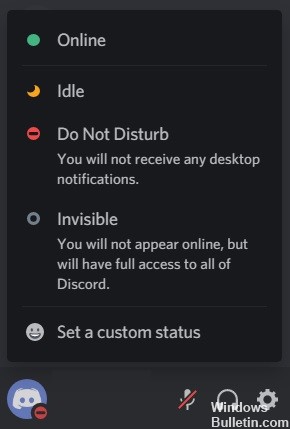
Muuta online-tilaasi
- Napsauta käyttäjän avatarissa olevaa painiketta.
- Näyttöön tulee valikko, jossa voit valita yhden neljästä vaihtoehtoisesta tila-asetuksesta.
- Valitse Online Status -vaihtoehto, jos haluat korvata punaisen pisteen viivalla Discordissa.
Poista lukemattomien viestien kuvakeasetus käytöstä
- Jos haluat poistaa punaiset pisteet käytöstä lukemattomista viesteistä, napsauta Discordissa Käyttäjän asetukset.
- Napsauta sitten Discordin vasemmalla puolella Ilmoitukset.
- Poista valinta Ota käyttöön lukemattoman viestin kuvake -valintaruudusta.
- Käynnistä Discord-sovellus uudelleen.
Poista kanavat käytöstä
- Napsauta palvelintasi Discordin vasemmalla puolella.
- Napsauta hiiren kakkospainikkeella kanavaa, jonka haluat poistaa käytöstä, avataksesi kontekstivalikon.
- Valitse Mykistä kanava -vaihtoehto.
- Valitse sitten "Kunnen kytken sen takaisin päälle" -vaihtoehto.
Asiantuntijavinkki: Tämä korjaustyökalu tarkistaa arkistot ja korvaa vioittuneet tai puuttuvat tiedostot, jos mikään näistä tavoista ei ole toiminut. Se toimii hyvin useimmissa tapauksissa, joissa ongelma johtuu järjestelmän korruptiosta. Tämä työkalu myös optimoi järjestelmäsi suorituskyvyn maksimoimiseksi. Sen voi ladata Napsauttamalla tätä
Usein kysytyt kysymykset
Mitä punainen piste Discordissa tarkoittaa?
Tämä piste ei osoita virhettä tai toimintahäiriötä, se on tarkoituksellinen ja näytetään ilmoituksen tai viestin korostamiseksi.
Miksi saan punaisen pisteen Discord-kuvakkeessa?
Punainen symboli viivalla tarkoittaa, että et halua tulla häirityksi. Voit muuttaa tilaasi napsauttamalla muotokuvaasi Discord-näytön vasemmassa alakulmassa. Näyttöön tulee valikko, josta voit valita tilan, jossa haluat näkyvän.
Kuinka pääsen eroon Discord-kuvakkeen punaisesta pisteestä?
- Avaa Discord ja napsauta Käyttäjäasetukset profiilikuvasi vieressä.
- Vieritä vasemmalla alas Sovellusasetukset-osioon ja valitse Ilmoitukset.
- Vedä ikkunan oikealla puolella olevaa "Ota lukemattomat viestit käyttöön" -painiketta vasemmalle.


